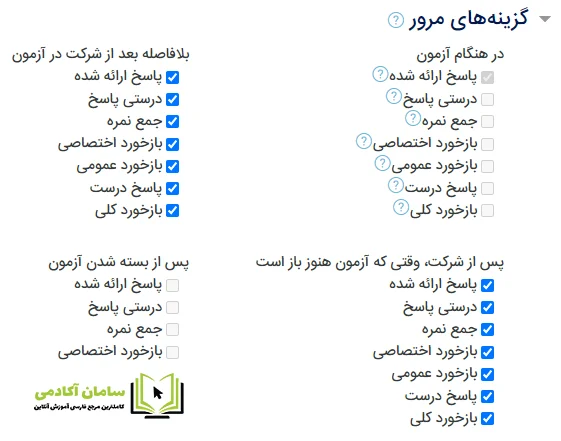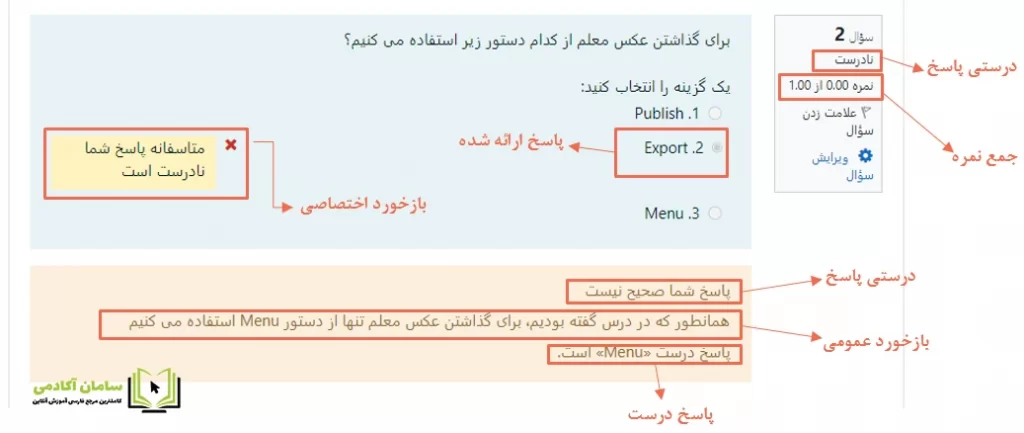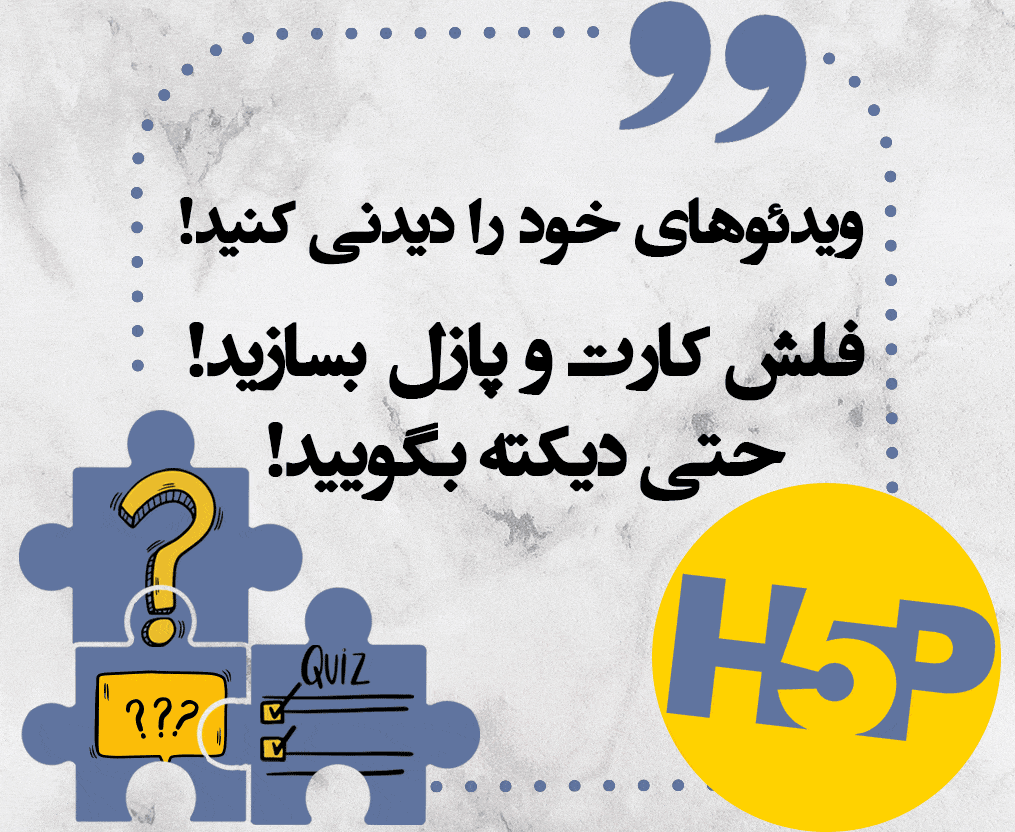تنظیم گزینه های مرور در آزمون

گزینه های مرور آزمون LMS بسیار مشابه توضیحاتی است که مدرس هنگام تصحیح برگه های آزمون در آزمون های کاغذی با خودکار قرمز یا سبز برای شاگردان یادداشت می کند و نمره دریافتی آن ها از بارم هر سوال را مشخص می کند. دقیقا در آزمون LMS نیز این امکان را دارید. مرور آزمون در LMS به صورت صفحه ای از سوالات آزمون است که مشخص می کنید چه مواردی برای مرور مانند پاسخ های ارائه شده شاگرد، درستی پاسخ، جمع نمره، بازخورد اختصاصی و … به او نمایش داده شود. در گزینه های مرور مشخص می کنید چه چیزهایی (درستی پاسخ، جمع نمره، بازخورد عمومی، بازخورد اختصاصی و …) به عنوان همان توضیحات با خودکار قرمز به شاگرد نمایش داده شوند و نمایش آن ها در چه زمانی باشد؛ در هنگام آزمون، بلافاصله پس از شرکت در آزمون یا پس از شرکت در آن تا پیش از بسته شدن آزمون، یا اینکه فقط پس از بسته شدن آزمون شاگردان به این توضیحات دسترسی داشته باشند و بتوانند آزمون خود را مرور کنند.
در آزمون آنلاین مودل شما پاسخ یا پاسخ های صحیح و انواع بازخوردها (کلی/عمومی/اختصاصی) را برای هر سوال و انواع پاسخ های آن (هنگام طراحی سوالات) را مشخص می کنید. بدین ترتیب سیستم می تواند آزمون آنلاین را تصحیح کند (به جز سوالات تشریحی که نیاز است خود مدرس آن را تصحیح کند.) و نمره، مجموع نمرات، بازخورد کلی و بازخوردهای عمومی و اختصاصی هر سوال را به شاگرد نمایش دهد. در واقع بعد آموزشی و تعاملی در آزمون های مودل به دلیل وجود این ویژگی ها بسیار قوی است.
البته تنظیمات این بخش به تنظیمات رفتار سوال بسیار نزدیک و وابسته است. در رفتار سوال مشخص می کنید رفتار سوالات چگونه باشد، به صورت ساده بازخورد فوری و بازخورد معوق را داشته باشید یا نه با نمایش بازخوردها هم چنان شاگردان بتوانند پاسخ های خود را تغییر دهند. در گزینه های مرور مشخص می کنید آنچه لازم است در رفتار سوال نمایش داده شود دقیقا چه مواردی از گزینه های مرور (درستی پاسخ، جمع نمره، بازخورد عمومی، بازخورد اختصاصی و …) باشد. همانطور که مشاهده می کنید این دو تنظیم به هم وابسته هستند، برای مثال اگر رفتار سوال را روی بازخورد معوق تنظیم کنید، در گزینه های مرور نمی توانید موردی را برای هنگام آزمون انتخاب کنید.
برای آشنایی با گزینه های مرور آزمون آنلاین LMS و چگونگی تنظیم آن ها، با ادامه نوشته همراه باشید.
گزینه های مرور آزمون کجاست و چه وقت به شاگردان نمایش داده شوند؟
گزینه های مرور آزمون در پیکربندی آزمون قابل دسترسی است. اگر این قسمت بسته بود با استفاده از فلش کنار آن می توان آن بخش را باز یا بسته کرد.
همان طور که اشاره شد در این بخش می توانید تعیین می کنید که دقیقا چه چیزهایی (درستی پاسخ، جمع نمره، بازخورد عمومی، بازخورد اختصاصی و …) در چه زمانی (هنگام آزمون، بلافاصله بعد از شرکت در آزمون و …) به شاگردان نمایش داده شود.
در بخش تنظیم گزینه های مرور آزمون LMS چهار ستون وجود دارد. بازه های زمانی برای تعیین گزینه های مرور عبارتند از:
- در هنگام آزمون: در این بخش مواردی که می خواهید حین آزمون آنلاین به شاگرد نمایش داده شوند را مشخص می کنید.توجه داشته باشید چنانچه رفتار آزمون را روی بازخورد معوق تعیین کرده باشید، گزینه های این قسمت غیرفعال خواهد بود. چرا که از پیش تعیین شده تمامی موارد به صورت معوق (پس از پایان آزمون) نمایش داده شود. اما با تنظیمات دیگر رفتار آزمون، می توانید گزینه های مرور در هنگام آزمون نیز داشته باشید. شاید در مواردی که از آزمون به عنوان تکلیف یا فعالیت کلاسی استفاده می کنید این مورد به کارتان بیاید.
- بلافاصله بعد از شرکت در آزمون: موارد تعیین شده در این گزینه، بلافاصله پس از شرکت شاگرد در آزمون آنلاین و زدن دکمه اتمام آزمون به مدت 2 دقیقه به او نمایش داده خواهد شد.
- پس از شرکت در آزمون: با تعیین موارد این گزینه شاگردان پس از پایان آزمون و پیش از بسته شدن زمان آن، می توانند وارد آزمون شده و تلاش خود را مرور کنند.
- پس از بسته شدن آزمون: با تعیین موارد این گزینه، این امکان را به شاگردان می دهید که تنها پس از بسته شدن آزمون آنلاین، تا هر زمان که بخواهند می توانند وارد آزمون شوند و تلاش یا تلاش های خود در آزمون را مرور کنند. به این نکته توجه داشته باشید، در صورتی که تاریخ بسته شدن برای آزمون تعریف نشده باشد، این تنظیم وجود نخواهد داشت.
شاگردان چه چیزهایی را در مرور آزمون می بینند؟
گزینه های مرور، یک ویژگی بسیاری کاربردی در آزمون های LMS است. شاگردان شما می توانند به آزمون آنلاین خود مراجعه کنند و آن را به همراه پاسخ های صحیح و بازخوردها و هرچه که شما تنظیم می کنید مشاهده کنند. پیشنهاد می کنیم این گزینه ها را به صورت پیش فرض انتخاب شده نگاه دارید.
در تمامی چهار ستون مرتبط به زمان های نمایش و فعال بودن مرور آزمون، گزینه هایی مشترک برای تنظیم موارد قابل نمایش در مرور آزمون وجود دارد:
- پاسخ ارائه شده: با فعال یا غیر فعال کردن این گزینه مشخص می کنید که شاگرد در مرور آزمون می تواند پاسخ های خود را مشاهده کند یا خیر.
- درستی پاسخ: در صورت فعال بودن این گزینه، درست یا نادرست بودن پاسخ داده شده شامل توصیفات متنی (“درست”، “نیمه درست” و “نادرست”) همراه با رنگ های متفاوت، در مرور آزمون به شاگرد نمایش داده می شود. درست یا نادرست بودن پاسخ ها را شما هنگام طراحی سوال برای سیستم مشخص می کنید. توجه داشته باشید سیستم قادر به تشخیص درستی یا نادرستی پاسخ سوالات تشریحی نیست و لازم است سوالات تشریحی توسط مدرس تصحیح شوند. لذا برای سوالات تشریحی در حین آزمون آنلاین و بلافاصله پس از آن درستی پاسخ نمایش داده نخواهد شد و پس تصحیح سوال توسط مدرس، فقط نمره سوال و دیدگاه او نمایش داده خواهد شد.
- جمع نمره: این مورد را اگر فعال کنید، نمره های عددی برای هر سؤال و نمره نهایی شرکت در آزمون آنلاین در مرور آن به شاگرد نمایش داده می شود. همانطور که اشاره شده لازم است سوالات تشریحی توسط مدرس(مصحح) تصحیح شوند، لذا اگر آزمون شامل سوال تشریحی باشد، تا پیش از آن که تصحیح صورت گیرد، شاگرد نمره سوال و جمع نمرات را مشاهده نمی کند.
- بازخورد اختصاصی: بازخورد اختصاصی، بازخوردی است که به پاسخی که شاگرد داده است، ارائه می شود. مانند بازخوردی بر چرایی نادرستی گزینه انتخابی. با فعال بودن این گزینه، بازخورد اختصاصی در مرور آزمون قابل مشاهده خواهد بود. بازخورد اختصاصی را شما هنگام طراحی سوال تعیین می کنید که در بخش طراحی سوال به تفصیل به چیستی انواع بازخوردها و نحوه تنظیم آن ها برای هر نوع سوال پرداخته شده است.
- بازخورد عمومی: با فعال بودن این گزینه، بازخورد عمومی سوال، هنگام مرور آزمون آنلاین برای شاگرد نمایش داده می شود. بازخورد عمومی، همانطور که از نامش پیداست یک توضیح کلی درباره سوال (بدون در نظر گرفتن پاسخ شاگرد) است. این توضیح می تواند شامل راهنمایی اینکه سوال مربوط به کدام بخش از درس یا کتاب است، باشد. هم چنین از بازخورد عمومی می توانید برای نمایش کامل تر پاسخ سؤال یا یک پیوند به صفحه ای که اطلاعات بیشتری برای شاگرد نمایش می دهد استفاده کنید. این بازخورد نیز هنگام راحی هر سؤال در تنظیمات آن سؤال، تعیین می شود.
- پاسخ درست: این گزینه اگر فعال شود، متن به طور خودکار پاسخ درست را نمایش می دهد. البته ممکن است این متن محدودیت هایی داشته باشد، پس بهتر است راه حل درست را در بازخورد عمومی توضیح داده و این گزینه غیرفعال شود.
- بازخورد کلی: این بازخورد نیز برای هر شاگرد متفاوت است و با توجه به نمره کلی شاگرد، در مرور آزمون به او نمایش داده می شود.
در تصویر زیر نمونه ای از یک سوال تستی در مرور آزمون شاگرد را مشاهده می کنید. مواردی که اشاره شد در تصویر زیر مشخص شده اند:
در نهایت برای ذخیره تنظیمات اعمال شده، لازمست به پایین صفحه پیکربندی آزمون رفته و با کلیک بر روی یکی از دو گزینه زیر تغییرات را در آزمون ذخیره کنید:
- ذخیره و نمایش: با کلیک بر روی این گزینه، تغییرات آزمون ذخیره شده و سپس صفحه آزمون نمایش داده می شود.
- ذخیره و بازگشت به درس: با کلیک بر روی این گزینه، تغییرات آزمون ذخیره شده و صفحه اصلی درس نمایش داده خواهد شد.
در این نوشته چه خوانده اید:
تا اینجای کار هر آنچه برای پیکربندی یک آزمون آنلاین نیاز است (و حتی بیش از آن) را آموختید. اکنون می توانید برای اضافه کردن سوالات خود به آزمون اقدام کنید. سایر تنظیمات پیکربندی آزمون، مربوط به ظاهر آزمون، محدودیت های اضافی برای شرکت در آزمون و تنظیم بازخورد آزمون است. که می توانید آن ها را پس از اضافه کردن سوالات به آزمون نیز مشاهده کنید.
سوالات خود را در بخش نظرات (کامنت ها) مطرح کنید. پاسخگوی شما خواهیم بود.
ترتیبی که برای خواندن مطالب آزمون آنلاین پیشنهاد میکنیم: